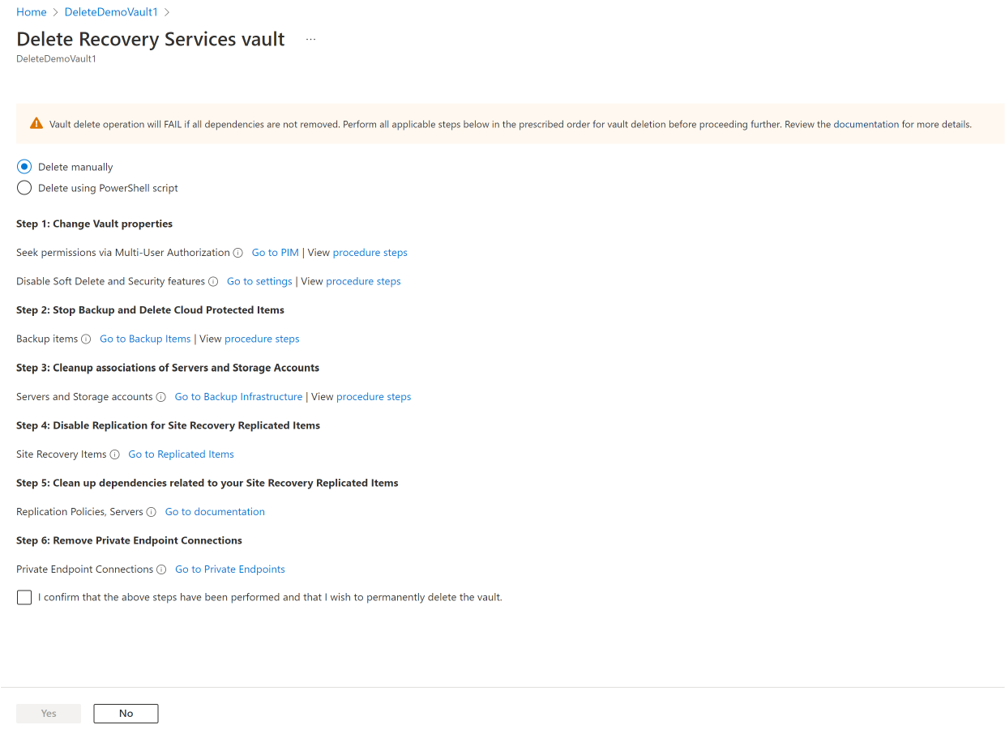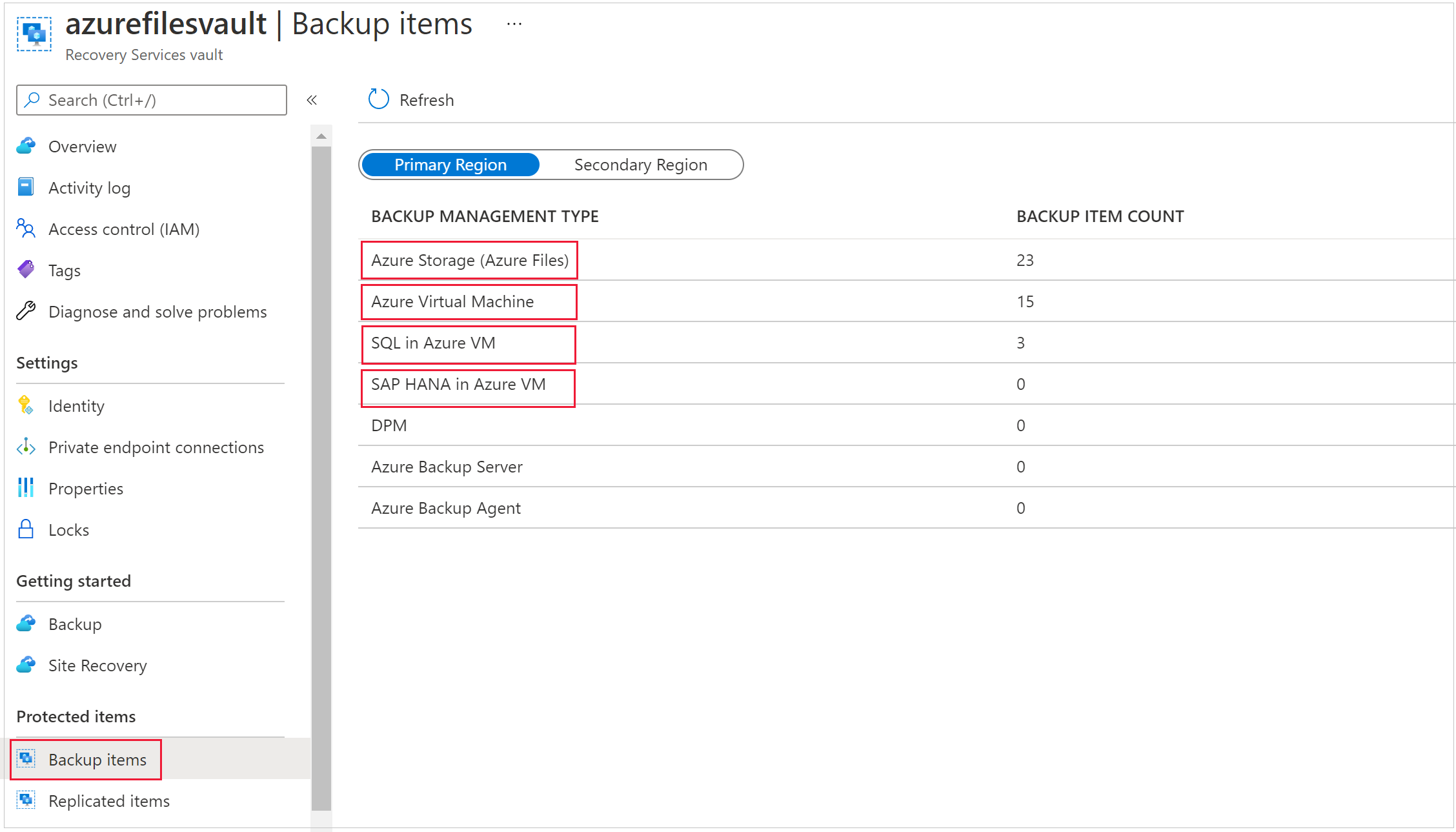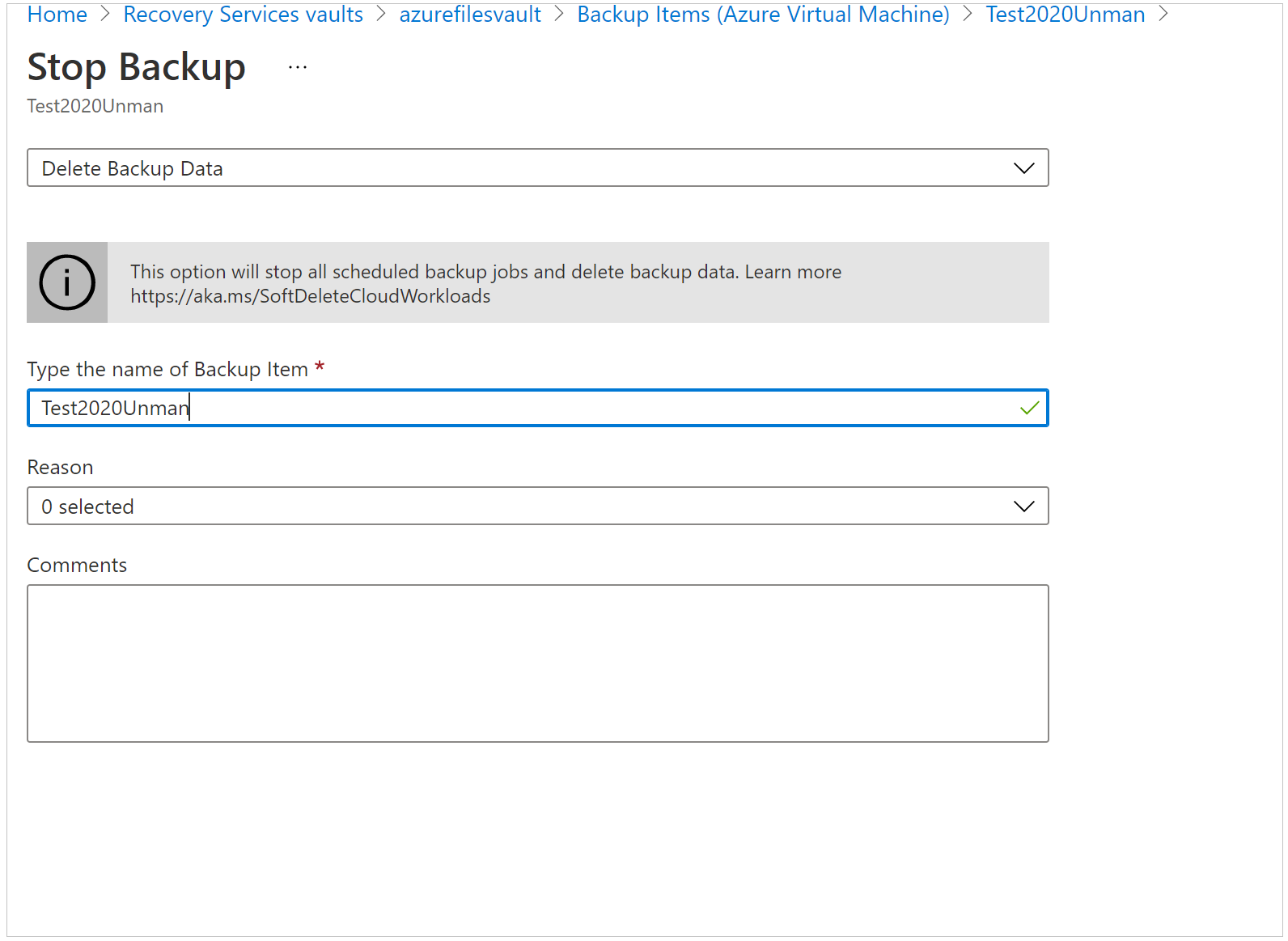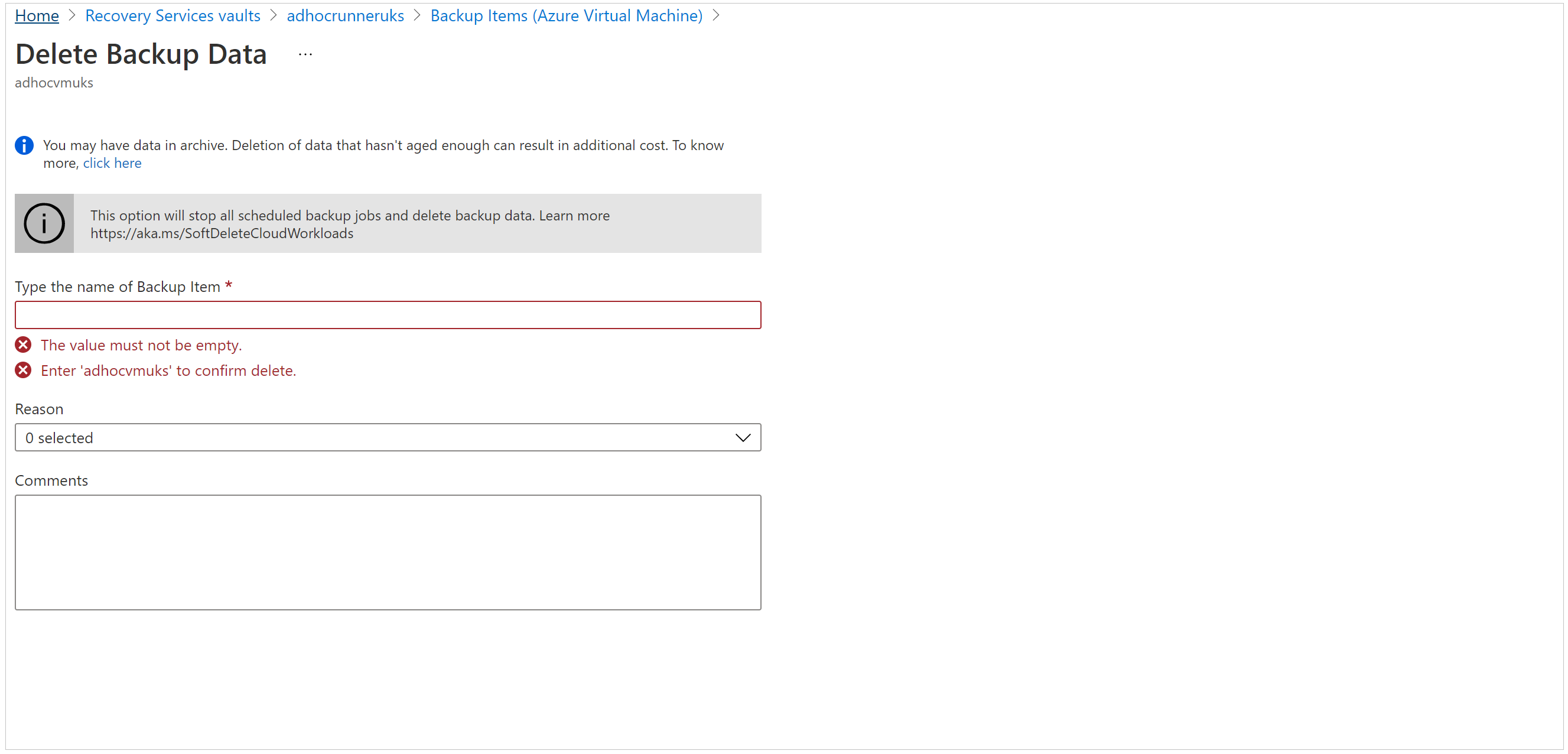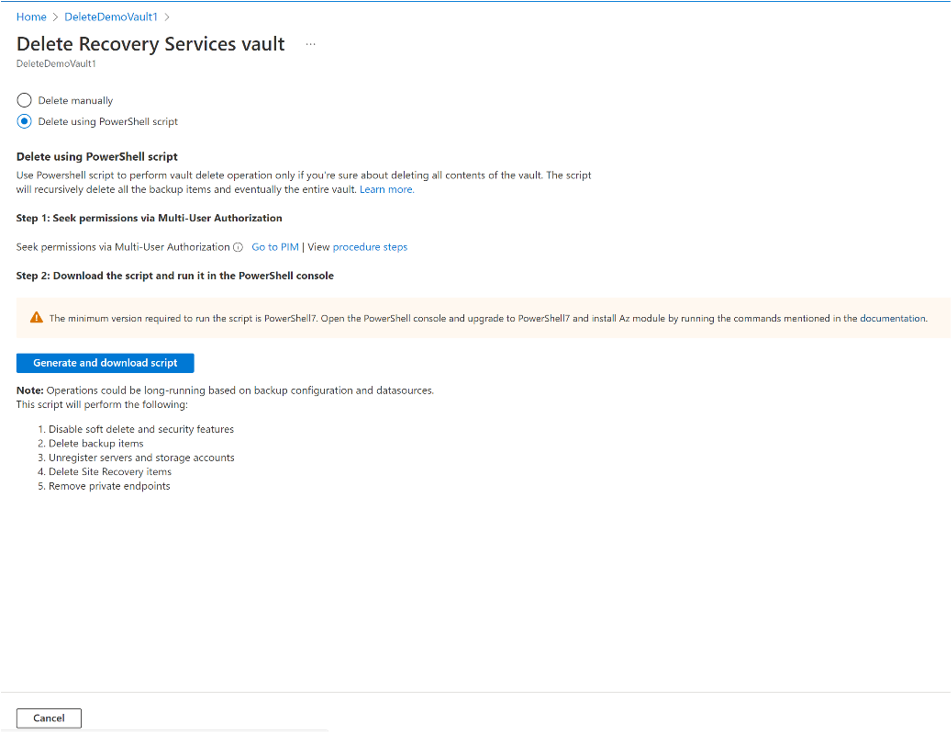Azure Backup Kurtarma Hizmetleri kasasını silme
Bu makalede Azure Backup Kurtarma Hizmetleri kasasının nasıl silineceği açıklanmaktadır. Bağımlılıkları kaldırmaya ve ardından kasayı silmeye yönelik yönergeler içerir.
Başlamadan önce
Aşağıdaki bağımlılıklara sahip Kurtarma Hizmetleri kasalarını silemezsiniz:
- Korumalı veri kaynakları (örneğin, IaaS VM'leri, SQL veritabanları, Azure dosya paylaşımları) içeren bir kasayı silemezsiniz.
- Yedekleme verileri içeren bir kasayı silemezsiniz. Yedekleme verileri silindikten sonra geçici silme durumuna geçer.
- Geçici olarak silinmiş durumdaki yedekleme verilerini içeren bir kasayı silemezsiniz.
- Kayıtlı depolama hesapları olan bir kasayı silemezsiniz.
Bağımlılıkları kaldırmadan kasayı silmeye çalışırsanız aşağıdaki hata iletilerinden biriyle karşılaşırsınız:
Kasanın içinde mevcut kaynaklar bulunduğundan kasa silinemiyor. Lütfen bu kasayla ilişkilendirilmiş yedekleme öğeleri, korumalı sunucular veya yedekleme yönetimi sunucuları olmadığından emin olun. Silme işlemine devam etmeden önce bu kasayla ilişkili aşağıdaki kapsayıcıların kaydını kaldırın.
Kurtarma Hizmetleri kasasında geçici silme durumunda yedek öğeler bulunduğundan kasa silinemiyor. Geçici olarak silinen öğeler 14 günlük silme işleminden sonra kalıcı olarak silinir. Yedekleme öğeleri kalıcı olarak silindikten ve kasada geçici olarak silinmiş durumda bir öğe kalmadıktan sonra kasa silmeyi deneyin. Daha fazla bilgi için bkz . Azure Backup için geçici silme.
Not
Kasadan yedekleme koruma ilkesini silmeden önce
- ilkenin ilişkili Yedekleme öğeleri yoktur.
- ilişkili her öğe başka bir ilkeyle ilişkilendirilir.
Kurtarma Hizmetleri kasasını silme
bir istemci seçin:
Uyarı
Aşağıdaki işlem yıkıcıdır ve geri alınamaz. Korumalı sunucuyla ilişkili tüm yedekleme verileri ve yedekleme öğeleri kalıcı olarak silinir. Dikkatli olun.
Not
Kasadaki tüm yedeklenen öğelerin artık gerekli olmadığından eminseniz ve bunları gözden geçirmeden bir kerede silmek istiyorsanız, bu PowerShell betiğini çalıştırın. Betik tüm yedekleme öğelerini özyinelemeli olarak ve sonunda tüm kasayı siler.
Kasayı silmek için şu adımları izleyin:
1. Adım: Kasaya Genel Bakış'a gidin, Sil'e tıklayın ve ardından aşağıda gösterildiği gibi kasa silme için Azure Backup ve Azure Site Recovery öğelerinin kaldırılmasını tamamlamak üzere yönergeleri izleyin. Her bağlantı ilgili kasa silme adımlarını gerçekleştirmek için ilgili dikey pencereyi çağırır.
İşlemi anlamak için aşağıdaki adımlarda yer alan yönergelere bakın. Ayrıca kasaları silmek için her dikey pencereye gidebilirsiniz.
Alternatif olarak, aşağıdaki adımları izleyerek dikey pencerelere el ile gidin.
2. Adım: Çok Kullanıcılı Yetkilendirme (MUA) etkinleştirildiyse kasa silme işleminden önce güvenlik yöneticisinden gerekli izinleri alın. Daha fazla bilgi edinin
3. Adım: Geçici silme ve Güvenlik özelliklerini devre dışı bırakma
- Özellikler ->Güvenlik Ayarları'na gidin ve etkinse Geçici Silme özelliğini devre dışı bırakın. Geçici silmeyi devre dışı bırakmayı öğrenin.
- Özellikler ->Güvenlik Ayarları'na gidin ve etkinleştirildiyse Güvenlik Özellikleri'ni devre dışı bırakın. Daha fazla bilgi edinin
4. Adım: Bulut korumalı öğeleri silme
Geçici silme durumundaki Öğeleri Sil: Geçici silmeyi devre dışı bırakdıktan sonra, geçici silme durumunda daha önce kalan öğeler olup olmadığını denetleyin. Geçici olarak silinmiş durumda öğeler varsa, bunları geri alıp yeniden silmeniz gerekir. Geçici silme öğelerini bulmak ve kalıcı olarak silmek için bu adımları izleyin.
Kasa panosu menüsü ->Yedekleme Öğeleri'ne gidin. Listelenen tüm öğelerin yedeklemelerini durdurmak için Yedeklemeyi Durdur'a tıklayın ve ardından silmek için Yedekleme Verilerini Sil'e tıklayın. Bu öğeleri kaldırmak için bu adımları izleyin.
Not
Sanal Makineyi veya ilkeyi silmeniz gerekmez, yalnızca kasaya yedeklemeyi durdurmanız gerekir.
5. Adım: Yedekleme Sunucularını Silme
Kasa panosu menüsüne, Altyapı>Korumalı Sunucuları Yedekle'ye >gidin. Korumalı Sunucular'da kaydı kaldıracak sunucuyu seçin. Kasayı silmek için tüm sunucuların kaydını kaldırmanız gerekir. Korumalı her sunucuya sağ tıklayın ve Kaydı Kaldır'ı seçin.
MARS korumalı sunucular: Kasa panosu menüsü ->Yedekleme Altyapısı ->Korumalı Sunucular'a gidin. MARS korumalı sunucularınız varsa, burada listelenen tüm sunucuların yedekleme verileriyle birlikte silinmesi gerekir. MARS korumalı sunucuları silmek için bu adımları izleyin.
MABS veya DPM yönetim sunucuları: Kasa panosu menüsü >Yedekleme Altyapısı>Yedekleme Yönetim Sunucuları'na gidin. DPM'niz veya Azure Backup Sunucunuz (MABS) varsa, burada listelenen tüm öğelerin yedek verileriyle birlikte silinmesi veya kaydının silinmesi gerekir. Yönetim sunucularını silmek için bu adımları izleyin.
Not
MARS/MABS/DPM sunucularının silinmesi, kasada korunan ilgili yedekleme öğelerini de kaldırır.
6. Adım: Depolama Hesaplarının Kaydını Kaldırma
Kasa silme işleminin başarılı olması için tüm kayıtlı depolama hesaplarının kaydının kaldırıldığından emin olun. Kasa panosu menüsüne >gidin. Yedekleme Altyapısı>Depolama Hesapları. Burada listelenen depolama hesaplarınız varsa bunların tümünün kaydını kaldırmanız gerekir. Depolama hesabının kaydını kaldırma hakkında daha fazla bilgi edinin.
7. Adım: Özel Uç Noktaları Kaldırma
Kasa için özel uç nokta oluşturulmadığından emin olun. Kasada özel uç nokta bağlantıları oluşturulduysa veya oluşturulmaya çalışıldıysa, kasa silme işlemine devam etmeden önce 'Ayarlar' > altındaki Kasa pano menüsü >Özel uç nokta Bağlantıları'na gidin.
8. Adım: Kasayı silme
Bu adımları tamamladıktan sonra kasayı silmeye devam edebilirsiniz.
Bağımlılık içermeyen kasayı hala silemiyorsanız Azure Resource Manager istemcisini kullanarak kasayı silme bölümünde listelenen adımları izleyin.
Buluttaki korumalı öğeleri silme
İlk olarak, bağımlılıkları ve kasa silme işlemini anlamak için Başlamadan önce bölümünü okuyun.
Korumayı durdurmak ve yedekleme verilerini silmek için aşağıdaki adımları gerçekleştirin:
Portaldan Kurtarma Hizmetleri kasasına ve ardından Yedekleme öğeleri'ne gidin. Ardından, Yedekleme Yönetimi Türü listesinde, buluttaki korumalı öğeleri seçin (örneğin, Azure Sanal Makineler, Azure Depolama (Azure Dosyalar) veya Azure Sanal Makineler'de SQL Server).
Kategoriye ilişkin tüm öğelerin listesini görürsünüz. Yedekleme öğesini seçmek için sağ tıklayın. Yedekleme öğesinin korunup korunmadığına bağlı olarak, menüde Yedeklemeyi Durdur bölmesi veya Yedekleme Verilerini Sil bölmesi görüntülenir.
Yedeklemeyi Durdur bölmesi görüntülenirse açılan menüden Yedekleme Verilerini Sil'i seçin. Yedekleme öğesinin adını girin (bu alan büyük/küçük harfe duyarlıdır) ve açılan menüden bir neden seçin. Varsa yorumlarınızı girin. Ardından Yedeklemeyi durdur'u seçin.
Yedekleme Verilerini Sil bölmesi görüntülenirse, yedekleme öğesinin adını girin (bu alan büyük/küçük harfe duyarlıdır) ve açılan menüden bir neden seçin. Varsa yorumlarınızı girin. Ardından Sil'i seçin.
Bu seçenek zamanlanmış yedeklemeleri siler ve isteğe bağlı yedeklemeleri de siler.
Bildirim simgesini denetleyin:
 İşlem tamamlandıktan sonra hizmet şu iletiyi görüntüler: Yedekleme durduruluyor ve "Yedekleme Öğesi" için yedekleme verileri siliniyor. İşlem başarıyla tamamlandı.
İşlem tamamlandıktan sonra hizmet şu iletiyi görüntüler: Yedekleme durduruluyor ve "Yedekleme Öğesi" için yedekleme verileri siliniyor. İşlem başarıyla tamamlandı.Yedekleme öğesinin silindiğinden emin olmak için Yedekleme Öğeleri menüsünde Yenile'yi seçin.
Şirket içindeki korumalı öğeleri silme
İlk olarak, bağımlılıkları ve kasa silme işlemini anlamak için Başlamadan önce bölümünü okuyun.
Kasa panosu menüsünden Yedekleme Altyapısı'nı seçin.
Şirket içi senaryonuza bağlı olarak, aşağıdaki seçeneklerden birini seçin:
MARS için Korumalı Sunucular'ı ve ardından Azure Backup Aracısı'yı seçin. Ardından silmek istediğiniz sunucuyu seçin.
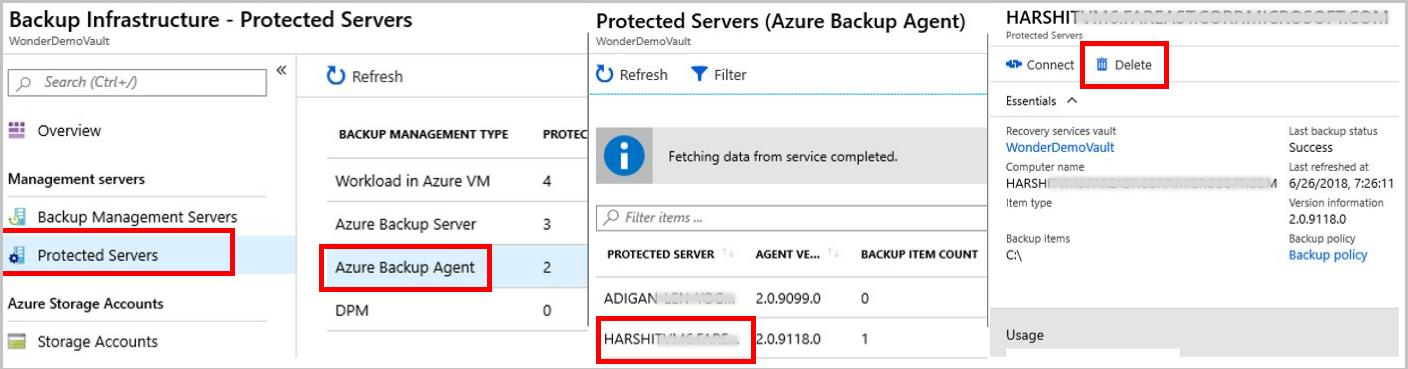
MABS veya DPM için Yedekleme Yönetimi Sunucuları'yı seçin. Ardından silmek istediğiniz sunucuyu seçin.
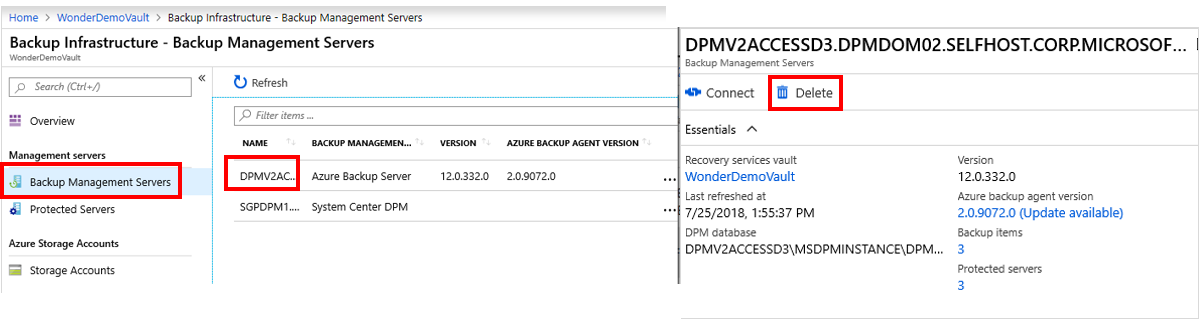
Sil bölmesi bir uyarı iletisiyle görüntülenir.
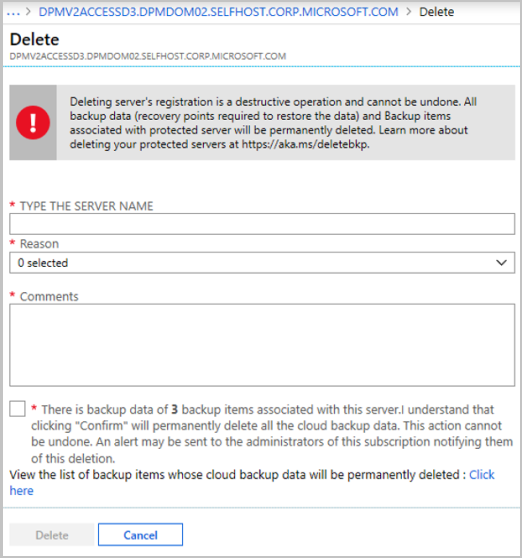
Uyarı iletisini ve onay onay kutusundaki yönergeleri gözden geçirin.
Not
- Korumalı sunucu Azure hizmetleriyle eşitlenirse ve yedekleme öğeleri varsa, onay onay kutusu bağımlı yedekleme öğelerinin sayısını ve yedekleme öğelerini görüntüleme bağlantısını görüntüler.
- Korumalı sunucu Azure hizmetleriyle eşitlenmemişse ve yedekleme öğeleri varsa, onay onay kutusu yalnızca yedekleme öğelerinin sayısını görüntüler.
- Yedek öğe yoksa, onay onay kutusu silinmek ister.
Onay onay kutusunu seçin ve ardından Sil'i seçin.
Bildirim simgesine
 bakın. İşlem tamamlandıktan sonra hizmet şu iletiyi görüntüler: Yedekleme durduruluyor ve "Yedekleme Öğesi" için yedekleme verileri siliniyor.İşlem başarıyla tamamlandı.
bakın. İşlem tamamlandıktan sonra hizmet şu iletiyi görüntüler: Yedekleme durduruluyor ve "Yedekleme Öğesi" için yedekleme verileri siliniyor.İşlem başarıyla tamamlandı.Yedekleme öğesinin silindiğinden emin olmak için Yedekleme Öğeleri menüsünde Yenile'yi seçin.
Not
Şirket içi korumalı bir öğeyi bağımlılıklar içeren bir portaldan silerseniz, "Sunucu kaydını silme yıkıcı bir işlemdir ve geri alınamaz. Korumalı sunucuyla ilişkili tüm yedekleme verileri (verileri geri yüklemek için gereken kurtarma noktaları) ve Yedekleme öğeleri kalıcı olarak silinir."
Bu işlem tamamlandıktan sonra yedekleme öğelerini yönetim konsolundan silebilirsiniz:
- MARS yönetim konsolundan yedekleme öğelerini silme
- MABS veya DPM yönetim konsolundan yedekleme öğelerini silme
MARS yönetim konsolundan yedekleme öğelerini silme
Not
Yedeklemeyi durdurmadan kaynak makineyi sildiyseniz veya kaybettiyseniz, bir sonraki zamanlanmış yedekleme başarısız olur. Eski kurtarma noktasının süresi ilkeye göre dolar, ancak yedeklemeyi durdurup verileri silene kadar son tek kurtarma noktası her zaman korunur. Bu bölümdeki adımları izleyerek bunu yapabilirsiniz.
MARS yönetim konsolunu açın, Eylemler bölmesine gidin ve Yedekleme zamanla'yı seçin.
Zamanlanmış Yedeklemeyi Değiştir veya Durdur sayfasında Bu yedekleme zamanlamasını kullanmayı durdur'u seçin ve depolanan tüm yedeklemeleri silin. Ardından İleri'yi seçin.
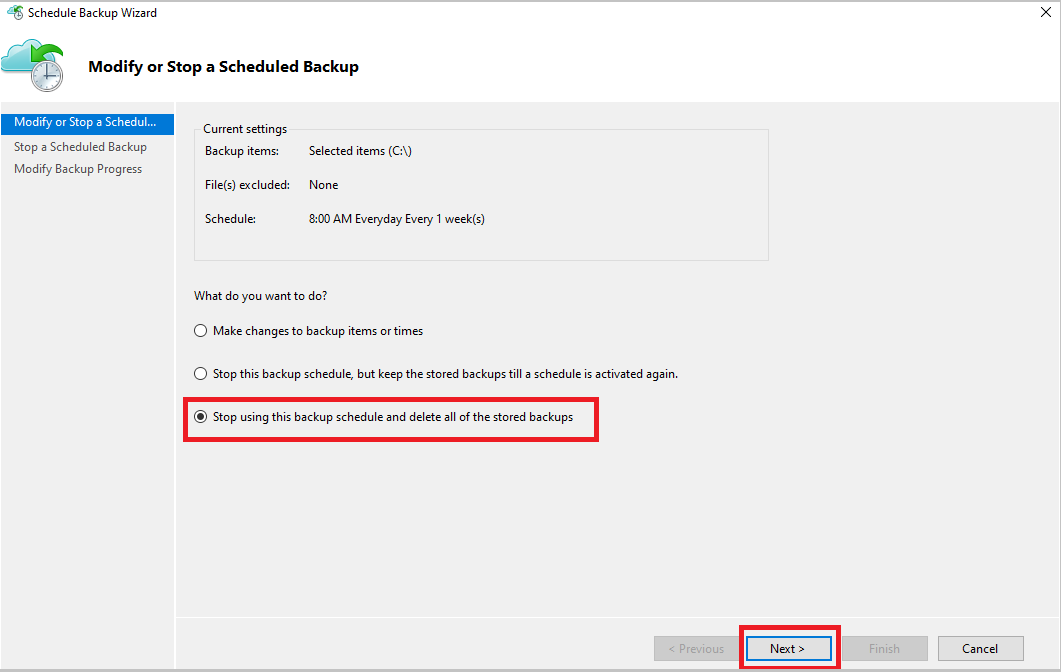
Zamanlanmış Yedeklemeyi Durdur sayfasında Son'u seçin.
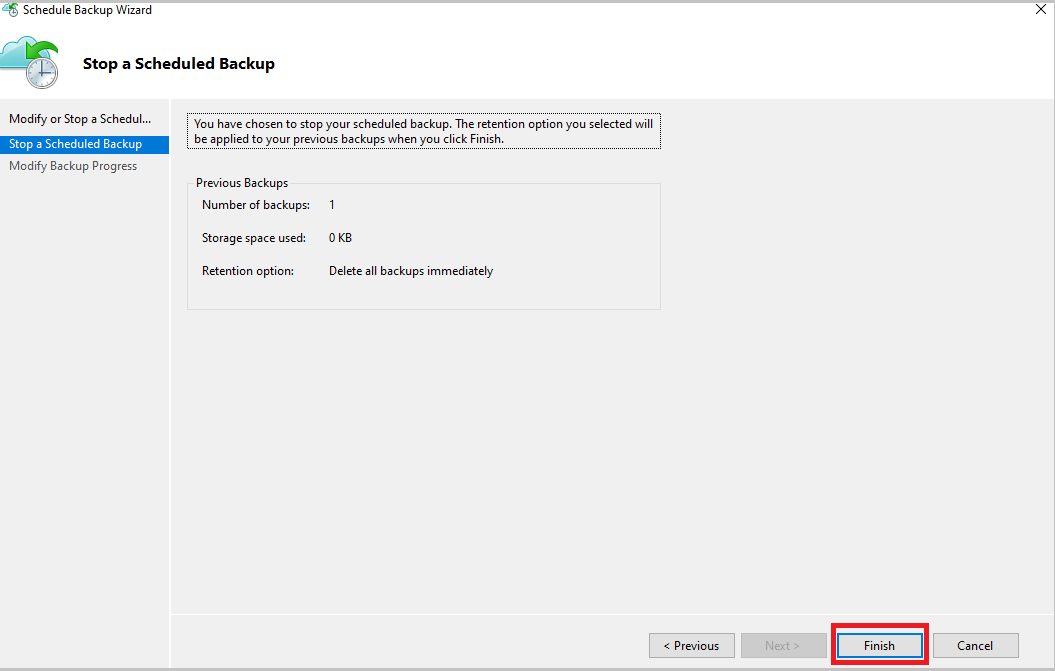
El ile oluşturmanız gereken bir güvenlik PIN'i (kişisel kimlik numarası) girmeniz istenir. Bunu yapmak için önce Azure portalında oturum açın.
Kurtarma Hizmetleri kasası>Ayarları>Özellikleri'ne gidin.
Güvenlik PIN'i altında Oluştur'a tıklayın. Bu PIN'i kopyalayın. PIN yalnızca beş dakika geçerlidir.
Yönetim konsolunda PIN'i yapıştırın ve tamam'ı seçin.
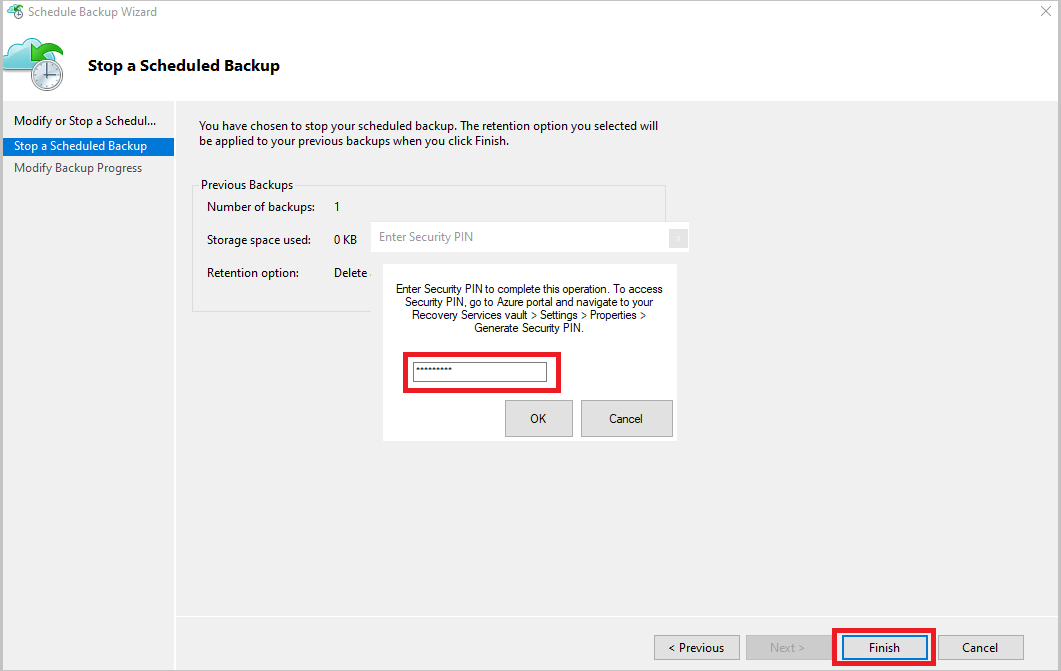
Yedekleme İlerleme Durumunu Değiştir sayfasında şu ileti görüntülenir: Silinen yedekleme verileri 14 gün boyunca saklanır. Bu süreden sonra yedekleme verileri kalıcı olarak silinir.
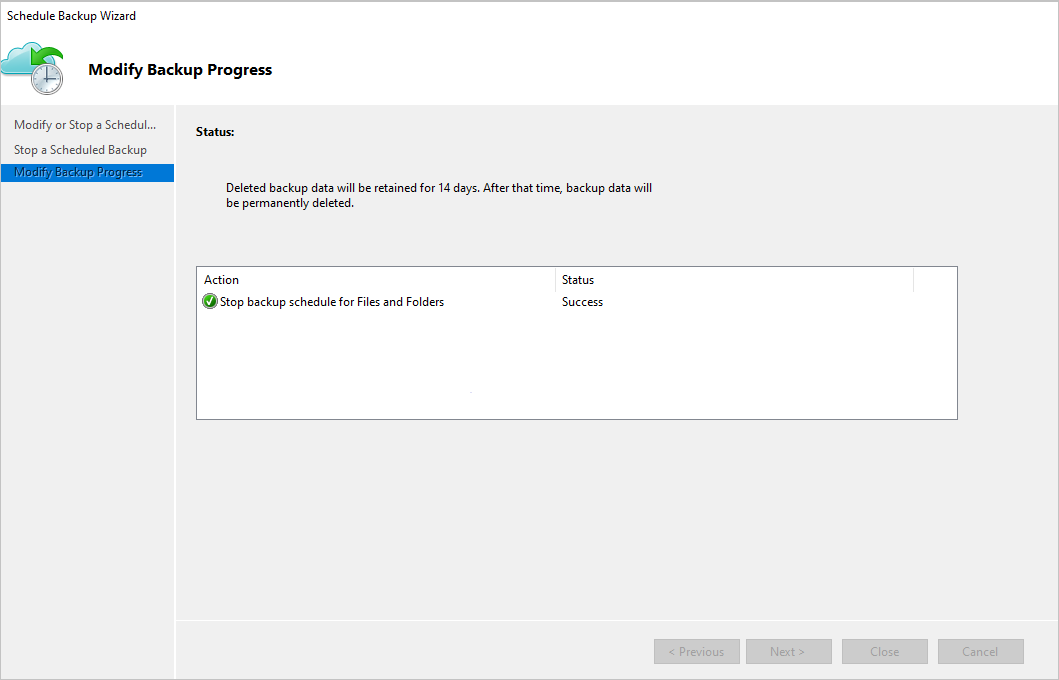
Şirket içi yedekleme öğelerini sildikten sonra portaldan sonraki adımları izleyin.
MABS veya DPM yönetim konsolundan yedekleme öğelerini silme
Not
Yedeklemeyi durdurmadan kaynak makineyi sildiyseniz veya kaybettiyseniz, bir sonraki zamanlanmış yedekleme başarısız olur. Eski kurtarma noktasının süresi ilkeye göre dolar, ancak yedeklemeyi durdurup verileri silene kadar son tek kurtarma noktası her zaman korunur. Bu bölümdeki adımları izleyerek bunu yapabilirsiniz.
MABS veya DPM yönetim konsolundan yedekleme öğelerini silmek için kullanabileceğiniz iki yöntem vardır.
1. Yöntem
Korumayı durdurmak ve yedekleme verilerini silmek için aşağıdaki adımları uygulayın:
DPM Yönetici Konsolu'nu açın ve gezinti çubuğunda Koruma'yı seçin.
Görüntü bölmesinde, kaldırmak istediğiniz koruma grubu üyesini seçin. Grup Üyelerinin Korumasını Durdur seçeneğini seçmek için sağ tıklayın.
Korumayı Durdur iletişim kutusunda Korumalı verileri sil'i ve ardından Depolama alanını çevrimiçi sil onay kutusunu seçin. Ardından Korumayı Durdur'u seçin.
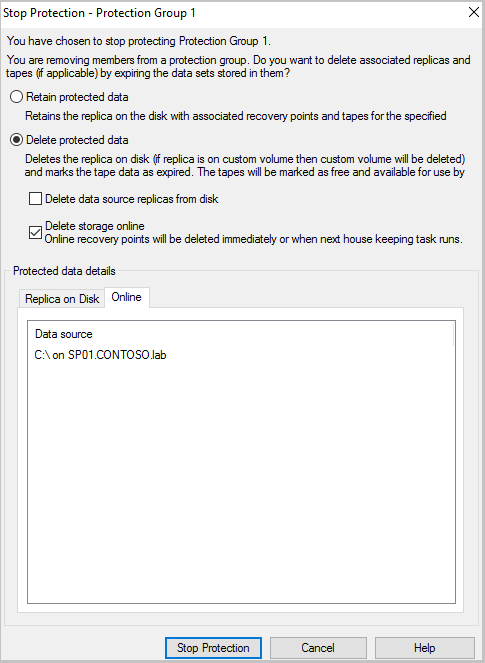
Aşağıdaki sürümler için el ile oluşturmanız gereken bir güvenlik PIN'i (kişisel kimlik numarası) girmeniz istenir.
- DPM 2019 UR1 ve üzeri
- DPM 2016 UR9 ve üzeri
- MABS V3 UR1 ve üzeri
PIN'i oluşturmak için aşağıdaki adımları uygulayın:
- Azure Portal’ında oturum açın.
- Kurtarma Hizmetleri kasası>Ayarları>Özellikleri'ne gidin.
- Güvenlik PIN'i altında Oluştur'a tıklayın.
- Bu PIN'i kopyalayın.
Not
PIN yalnızca beş dakika geçerlidir.
- Yönetim konsolunda PIN'i yapıştırın ve gönder'i seçin.
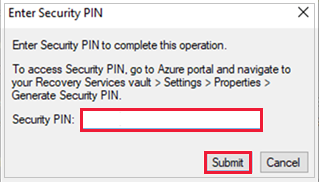
Daha önce Korumayı Durdur iletişim kutusunda Depolama alanını çevrimiçi sil'i seçtiyseniz, bu adımı yoksayın. Etkin olmayan koruma grubuna sağ tıklayın ve Etkin olmayan korumayı kaldır'ı seçin.
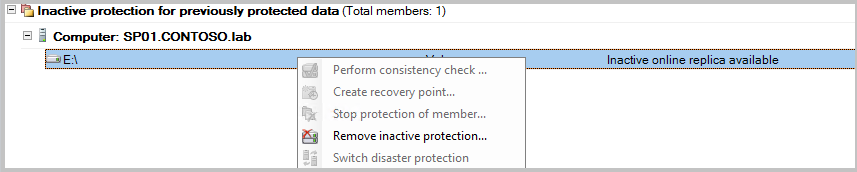
Etkin Olmayan Korumayı Sil penceresinde Çevrimiçi depolama alanını sil onay kutusunu ve ardından Tamam'ı seçin.
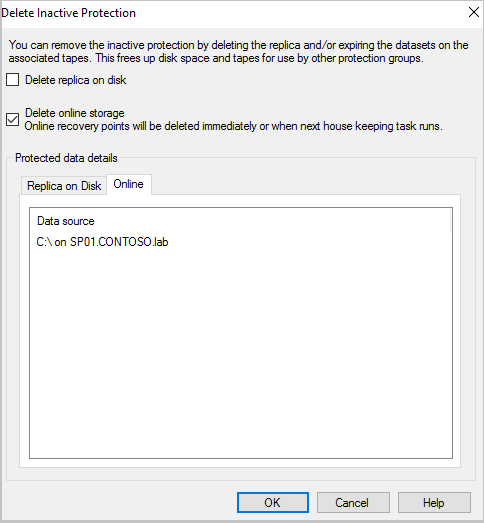
Aşağıdaki sürümler için el ile oluşturmanız gereken bir güvenlik PIN'i (kişisel kimlik numarası) girmeniz istenir.
- DPM 2019 UR1 ve üzeri
- DPM 2016 UR9 ve üzeri
- MABS V3 UR1 ve üzeri
PIN'i oluşturmak için aşağıdaki adımları uygulayın:
- Azure Portal’ında oturum açın.
- Kurtarma Hizmetleri kasası>Ayarları>Özellikleri'ne gidin.
- Güvenlik PIN'i altında Oluştur'a tıklayın.
- Bu PIN'i kopyalayın.
Not
PIN yalnızca beş dakika geçerlidir.
- Yönetim konsolunda PIN'i yapıştırın ve gönder'i seçin.
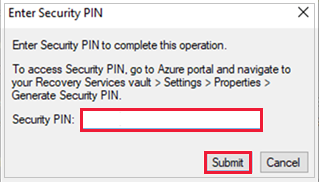
Korumalı üye durumu Etkin olmayan çoğaltma kullanılabilir olarak değişir.
2. Yöntem
MABS yönetimi veya DPM yönetim konsolunu açın. Veri koruma yöntemini seçin altında Çevrimiçi koruma istiyorum onay kutusunu temizleyin.
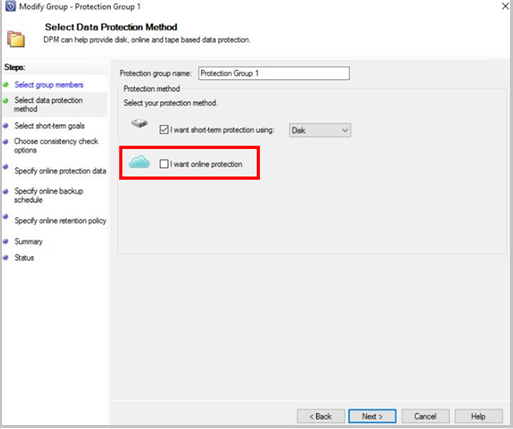
Şirket içi yedekleme öğelerini sildikten sonra portaldan sonraki adımları izleyin.
Kurtarma Hizmetleri kasasını silme
Tüm bağımlılıklar kaldırıldığında, ekranı kaydırarak kasa menüsündeki Temel Bileşenler bölmesine gidin.
Herhangi bir yedekleme öğesi, yedekleme yönetimi sunucusu veya çoğaltılmış öğe listelenmediğini doğrulayın. Öğeler kasada görünmeye devam ediyorsa Başlamadan önce bölümüne bakın.
Kasada başka öğe kalmadığında kasa panosunda Sil'i seçin.
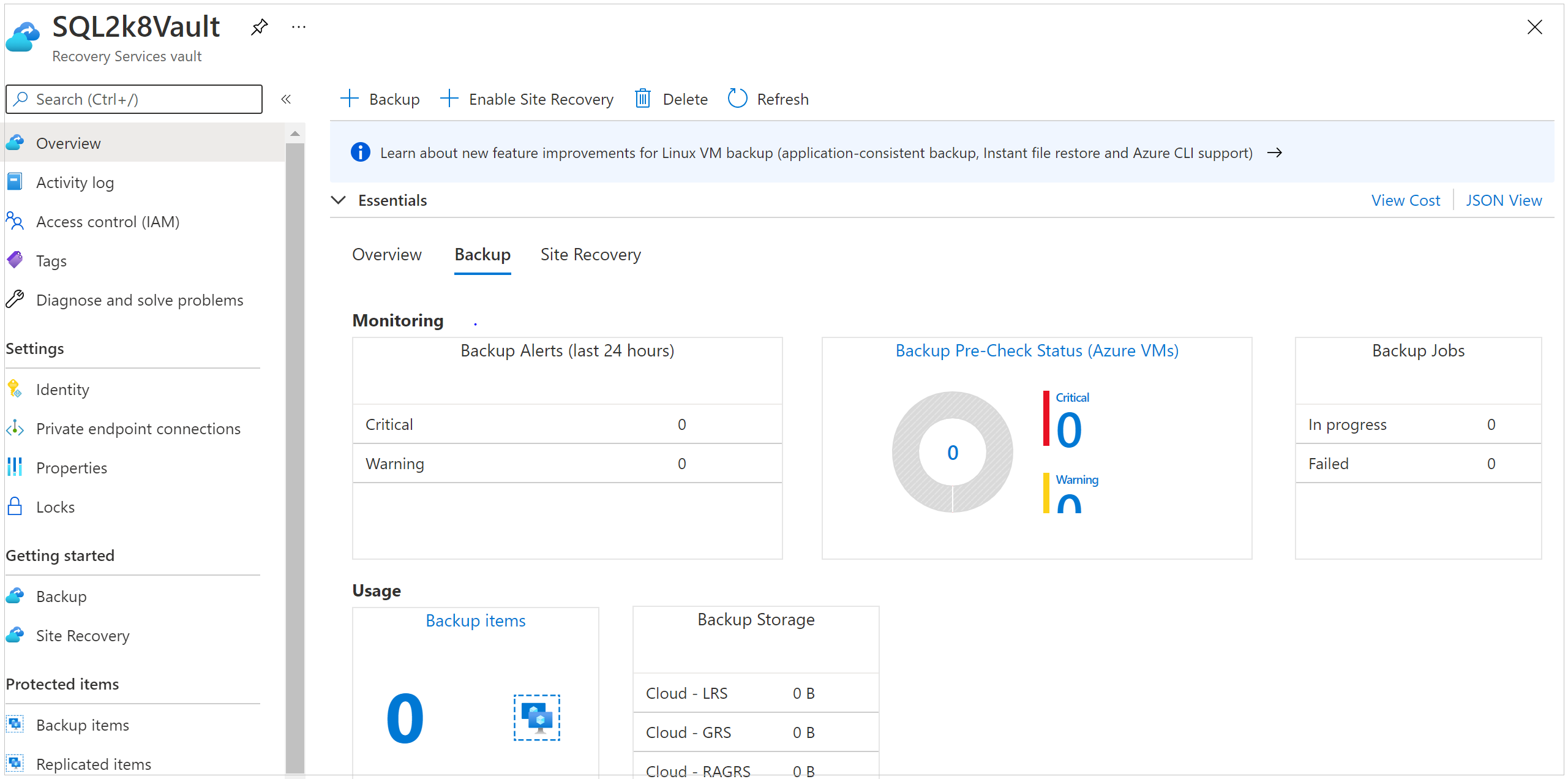
Kasayı silmek istediğinizi doğrulamak için Evet'i seçin. Kasa silinir. Portal Yeni hizmet menüsüne döner.
Sonraki adımlar
- Kurtarma Hizmetleri kasaları hakkında bilgi edinin.
- Kurtarma Hizmetleri kasalarını izleme ve yönetme hakkında bilgi edinin.